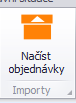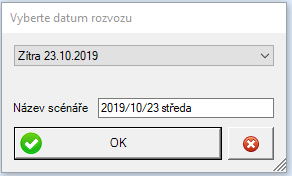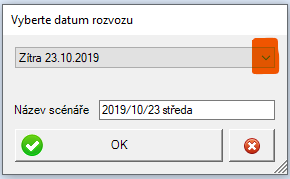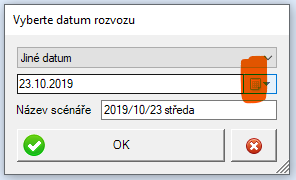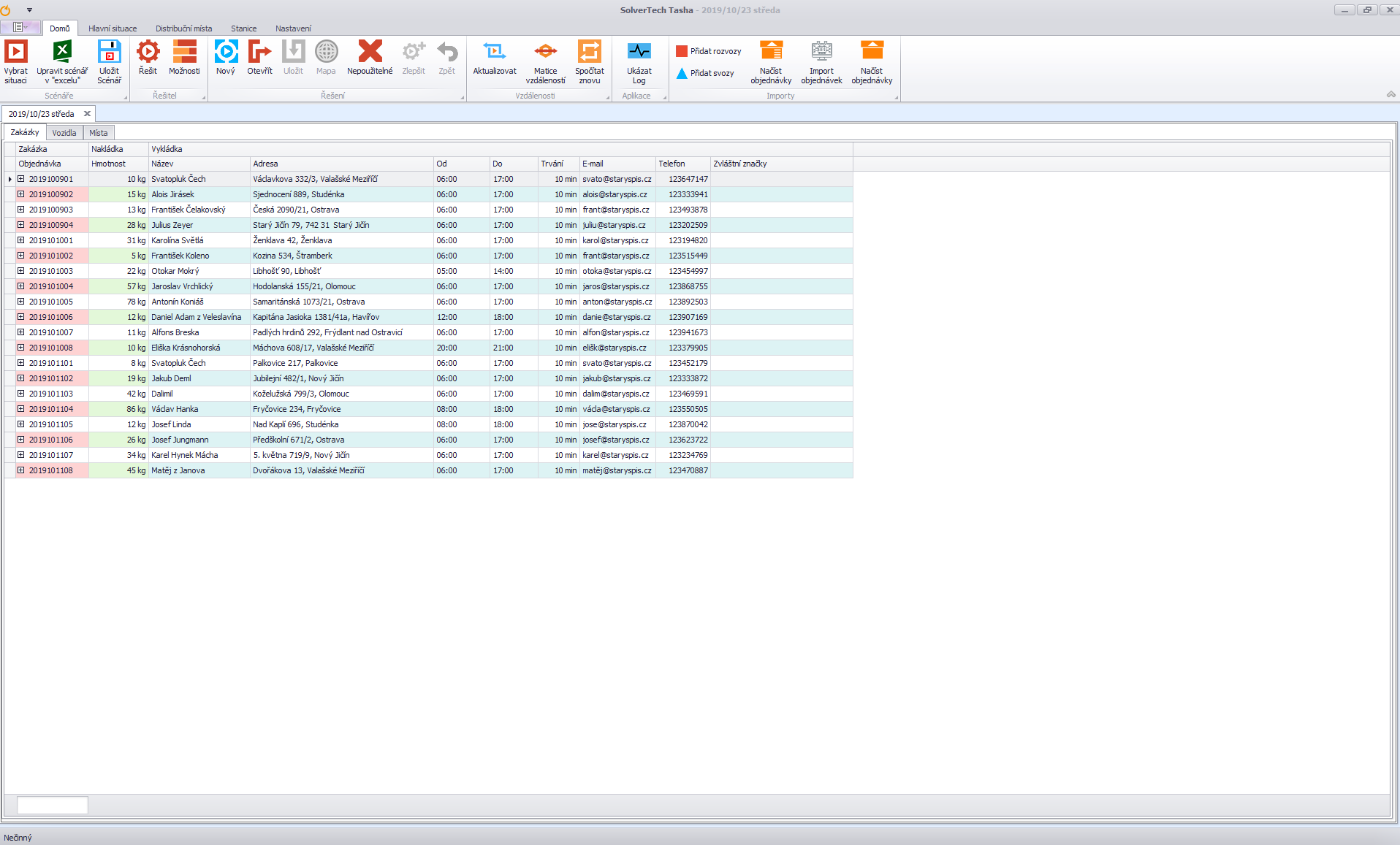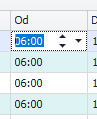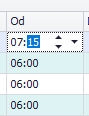TAS:TASHA SNADNO A RYCHLE/Práce s Tashou/Načtení zakázek: Porovnání verzí
(Tato verze je označená pro překlad) |
|||
| Řádek 1: | Řádek 1: | ||
<languages /> <translate> | <languages /> <translate> | ||
<!--T:1--> | |||
<div class="ac-layout"> | <div class="ac-layout"> | ||
<!--T:2--> | |||
{{Layout}} | {{Layout}} | ||
<div class="ac-layout-section fixed-width" breakout-mode="default"> | <div class="ac-layout-section fixed-width" breakout-mode="default"> | ||
<!--T:3--> | |||
<div class="ac-layout-cell"> | <div class="ac-layout-cell"> | ||
<!--T:4--> | |||
Načtení objednávek zahájíme stisknutím tlačítka „'''Načíst objednávky'''“. Pokud je import objednávek nastaven pomocí RestAPI nebo z databáze, budou tlačítka vypadat jinak (obr. 6 - ''soubor'', 7 - ''RestAPI'' a 8 - ''databáze''). Tlačítka také mohou být pojmenována jinak, např. „''Načíst objednávky''“, „''Import z Pohody''“, atd. Pokud si nejste jisti, orientujte se podle vzhledu ikonky. | Načtení objednávek zahájíme stisknutím tlačítka „'''Načíst objednávky'''“. Pokud je import objednávek nastaven pomocí RestAPI nebo z databáze, budou tlačítka vypadat jinak (obr. 6 - ''soubor'', 7 - ''RestAPI'' a 8 - ''databáze''). Tlačítka také mohou být pojmenována jinak, např. „''Načíst objednávky''“, „''Import z Pohody''“, atd. Pokud si nejste jisti, orientujte se podle vzhledu ikonky. | ||
<!--T:5--> | |||
</div> | </div> | ||
<!--T:6--> | |||
</div> | </div> | ||
{{Layout}} | {{Layout}} | ||
<div class="ac-layout-section three_equal" breakout-mode="default"> | <div class="ac-layout-section three_equal" breakout-mode="default"> | ||
<!--T:7--> | |||
<div class="ac-layout-cell"> | <div class="ac-layout-cell"> | ||
<!--T:8--> | |||
[[File:TAS_TASHA_SNADNO_A_RYCHLE_Prace_s_Tashou_Nateni_zakazek06.png|340px|center]] | [[File:TAS_TASHA_SNADNO_A_RYCHLE_Prace_s_Tashou_Nateni_zakazek06.png|340px|center]] | ||
::::::::::::::::'''Obr. 6''' | ::::::::::::::::'''Obr. 6''' | ||
<!--T:9--> | |||
</div> | </div> | ||
<div class="ac-layout-cell"> | <div class="ac-layout-cell"> | ||
<!--T:10--> | |||
[[File:TAS_TASHA_SNADNO_A_RYCHLE_Prace_s_Tashou_Nateni_zakazek07.png|442px|center]] | [[File:TAS_TASHA_SNADNO_A_RYCHLE_Prace_s_Tashou_Nateni_zakazek07.png|442px|center]] | ||
:::::::::::::::::'''Obr. 7''' | :::::::::::::::::'''Obr. 7''' | ||
<!--T:11--> | |||
</div> | </div> | ||
<div class="ac-layout-cell"> | <div class="ac-layout-cell"> | ||
<!--T:12--> | |||
[[File:TAS_TASHA_SNADNO_A_RYCHLE_Prace_s_Tashou_Nateni_zakazek08.png|442px|center]] | [[File:TAS_TASHA_SNADNO_A_RYCHLE_Prace_s_Tashou_Nateni_zakazek08.png|442px|center]] | ||
:::::::::::::::::'''Obr. 8''' | :::::::::::::::::'''Obr. 8''' | ||
<!--T:13--> | |||
</div> | </div> | ||
<!--T:14--> | |||
</div> | </div> | ||
{{Layout}} | {{Layout}} | ||
<div class="ac-layout-section fixed-width" breakout-mode="default"> | <div class="ac-layout-section fixed-width" breakout-mode="default"> | ||
<!--T:15--> | |||
<div class="ac-layout-cell"> | <div class="ac-layout-cell"> | ||
<!--T:16--> | |||
Klikněte tedy na tlačítko „'''Načíst objednávky'''“, které se nachází v horní liště. Otevře se okno s datem rozvozu a názvem scénáře (obr. 9). Pokud datum odpovídá dni, na který plánujete rozvozy, potvrďte OK. Pokud chcete plánovat na jiný den, klikněte na šipku vpravo od datumu (obr. 10), objeví se symbol kalendáře (obr. 11), který Vám po kliknutí nabídne kalendář, na kterém můžete zvolit jiné datum. Poté potvrďte OK. | Klikněte tedy na tlačítko „'''Načíst objednávky'''“, které se nachází v horní liště. Otevře se okno s datem rozvozu a názvem scénáře (obr. 9). Pokud datum odpovídá dni, na který plánujete rozvozy, potvrďte OK. Pokud chcete plánovat na jiný den, klikněte na šipku vpravo od datumu (obr. 10), objeví se symbol kalendáře (obr. 11), který Vám po kliknutí nabídne kalendář, na kterém můžete zvolit jiné datum. Poté potvrďte OK. | ||
<!--T:17--> | |||
</div> | </div> | ||
<!--T:18--> | |||
</div> | </div> | ||
{{Layout}} | {{Layout}} | ||
<div class="ac-layout-section three_equal" breakout-mode="default"> | <div class="ac-layout-section three_equal" breakout-mode="default"> | ||
<!--T:19--> | |||
<div class="ac-layout-cell"> | <div class="ac-layout-cell"> | ||
<!--T:20--> | |||
[[File:TAS_TASHA_SNADNO_A_RYCHLE_Prace_s_Tashou_Nateni_zakazek09.png|center]] | [[File:TAS_TASHA_SNADNO_A_RYCHLE_Prace_s_Tashou_Nateni_zakazek09.png|center]] | ||
::::::::::::::::'''Obr. 9''' | ::::::::::::::::'''Obr. 9''' | ||
<!--T:21--> | |||
</div> | </div> | ||
<div class="ac-layout-cell"> | <div class="ac-layout-cell"> | ||
<!--T:22--> | |||
[[File:TAS_TASHA_SNADNO_A_RYCHLE_Prace_s_Tashou_Nateni_zakazek10.png|center]] | [[File:TAS_TASHA_SNADNO_A_RYCHLE_Prace_s_Tashou_Nateni_zakazek10.png|center]] | ||
::::::::::::::::'''Obr. 10''' | ::::::::::::::::'''Obr. 10''' | ||
<!--T:23--> | |||
</div> | </div> | ||
<div class="ac-layout-cell"> | <div class="ac-layout-cell"> | ||
<!--T:24--> | |||
[[File:TAS_TASHA_SNADNO_A_RYCHLE_Prace_s_Tashou_Nateni_zakazek11.png|center]] | [[File:TAS_TASHA_SNADNO_A_RYCHLE_Prace_s_Tashou_Nateni_zakazek11.png|center]] | ||
::::::::::::::::'''Obr. 11''' | ::::::::::::::::'''Obr. 11''' | ||
<!--T:25--> | |||
</div> | </div> | ||
<!--T:26--> | |||
</div> | </div> | ||
{{Layout}} | {{Layout}} | ||
<div class="ac-layout-section fixed-width" breakout-mode="default"> | <div class="ac-layout-section fixed-width" breakout-mode="default"> | ||
<!--T:27--> | |||
<div class="ac-layout-cell"> | <div class="ac-layout-cell"> | ||
<!--T:28--> | |||
Je možné, že se objeví dotaz na doplnění situace předdefinovanými rozvozy nebo svozy zboží. V tuto chvíli klikněte na „Ne“. | Je možné, že se objeví dotaz na doplnění situace předdefinovanými rozvozy nebo svozy zboží. V tuto chvíli klikněte na „Ne“. | ||
<!--T:29--> | |||
Zahájí se import zakázek do Tashi. Na obrazovce Vám pravděpodobně vyskočí pruh s postupem geokódování (proces, kdy Tasha z dodaných adres určuje GPS souřadnice) - (obr. 12). Nechte geokódování proběhnout. | Zahájí se import zakázek do Tashi. Na obrazovce Vám pravděpodobně vyskočí pruh s postupem geokódování (proces, kdy Tasha z dodaných adres určuje GPS souřadnice) - (obr. 12). Nechte geokódování proběhnout. | ||
<!--T:30--> | |||
[[File:TAS_TASHA_SNADNO_A_RYCHLE_Prace_s_Tashou_Nateni_zakazek12.png|680px|center]] | [[File:TAS_TASHA_SNADNO_A_RYCHLE_Prace_s_Tashou_Nateni_zakazek12.png|680px|center]] | ||
:::::::::::::::::::::::::::::::::::::::::'''Obr. 12''' | :::::::::::::::::::::::::::::::::::::::::'''Obr. 12''' | ||
<!--T:31--> | |||
Dokončí se import zakázek (obr. 13). | Dokončí se import zakázek (obr. 13). | ||
<!--T:32--> | |||
[[File:TAS_TASHA_SNADNO_A_RYCHLE_Prace_s_Tashou_Nateni_zakazek13.png|center]] | [[File:TAS_TASHA_SNADNO_A_RYCHLE_Prace_s_Tashou_Nateni_zakazek13.png|center]] | ||
:::::::::::::::::::::::::::::::::::::::'''Obr. 13''' | :::::::::::::::::::::::::::::::::::::::'''Obr. 13''' | ||
<!--T:33--> | |||
[[File:TAS_TASHA_SNADNO_A_RYCHLE_Prace_s_Tashou_Nateni_zakazek1Vystiek.PNG|40px|left]] | [[File:TAS_TASHA_SNADNO_A_RYCHLE_Prace_s_Tashou_Nateni_zakazek1Vystiek.PNG|40px|left]] | ||
'''Pozor, pravděpodobně máte jiné rozvržení sloupců nebo se sloupce jinak jmenují – je to důsledek individualizace Tashi a je to v pořádku.''' | '''Pozor, pravděpodobně máte jiné rozvržení sloupců nebo se sloupce jinak jmenují – je to důsledek individualizace Tashi a je to v pořádku.''' | ||
<!--T:34--> | |||
</div> | </div> | ||
<!--T:35--> | |||
</div> | </div> | ||
{{Layout}} | {{Layout}} | ||
<div class="ac-layout-section three_equal" breakout-mode="default"> | <div class="ac-layout-section three_equal" breakout-mode="default"> | ||
<!--T:36--> | |||
<div class="ac-layout-cell"> | <div class="ac-layout-cell"> | ||
<!--T:37--> | |||
Zkontrolujte údaje ve sloupcích. Pokud chcete nějaký údaj změnit (např. časové okno, od kdy do kdy je možné zakázku zavézt), klikněte do buňky a vyplňte jinou hodnotu (obr. 14 a 15). | Zkontrolujte údaje ve sloupcích. Pokud chcete nějaký údaj změnit (např. časové okno, od kdy do kdy je možné zakázku zavézt), klikněte do buňky a vyplňte jinou hodnotu (obr. 14 a 15). | ||
<!--T:38--> | |||
</div> | </div> | ||
<div class="ac-layout-cell"> | <div class="ac-layout-cell"> | ||
<!--T:39--> | |||
[[File:TAS_TASHA_SNADNO_A_RYCHLE_Prace_s_Tashou_Nateni_zakazek14.png|557px|center]] | [[File:TAS_TASHA_SNADNO_A_RYCHLE_Prace_s_Tashou_Nateni_zakazek14.png|557px|center]] | ||
::::::::::::::::'''Obr. 14''' | ::::::::::::::::'''Obr. 14''' | ||
<!--T:40--> | |||
</div> | </div> | ||
<div class="ac-layout-cell"> | <div class="ac-layout-cell"> | ||
<!--T:41--> | |||
[[File:TAS_TASHA_SNADNO_A_RYCHLE_Prace_s_Tashou_Nateni_zakazek15.png|564px|center]] | [[File:TAS_TASHA_SNADNO_A_RYCHLE_Prace_s_Tashou_Nateni_zakazek15.png|564px|center]] | ||
::::::::::::::::'''Obr. 15''' | ::::::::::::::::'''Obr. 15''' | ||
<!--T:42--> | |||
</div> | </div> | ||
<!--T:43--> | |||
</div> | </div> | ||
{{Layout}} | {{Layout}} | ||
<div class="ac-layout-section fixed-width" breakout-mode="default"> | <div class="ac-layout-section fixed-width" breakout-mode="default"> | ||
<!--T:44--> | |||
<div class="ac-layout-cell"> | <div class="ac-layout-cell"> | ||
<!--T:45--> | |||
Nyní zkontrolujte tlačítko „'''Aktualizovat'''“, které je umístěno v horní liště. Pokud je nápis '''<span style="color: rgb(255,86,48);">červený</span>''' (obr. 16), vyskytla se v načtených adresách chyba a Tasha nedokáže k chybné adrese přiřadit GPS souřadnici, tedy s ní nedokáže plánovat. Je nutné adresy zkontrolovat v záložce „'''Místa'''“ a opravit je. Pokud má nápis „'''Aktualizovat'''“ pod tlačítkem '''černou''' barvu (obr. 17), je pravděpodobně vše v pořádku. Přesto doporučujeme vizuálně adresy v záložce „'''Místa'''“ zkontrolovat. | Nyní zkontrolujte tlačítko „'''Aktualizovat'''“, které je umístěno v horní liště. Pokud je nápis '''<span style="color: rgb(255,86,48);">červený</span>''' (obr. 16), vyskytla se v načtených adresách chyba a Tasha nedokáže k chybné adrese přiřadit GPS souřadnici, tedy s ní nedokáže plánovat. Je nutné adresy zkontrolovat v záložce „'''Místa'''“ a opravit je. Pokud má nápis „'''Aktualizovat'''“ pod tlačítkem '''černou''' barvu (obr. 17), je pravděpodobně vše v pořádku. Přesto doporučujeme vizuálně adresy v záložce „'''Místa'''“ zkontrolovat. | ||
<!--T:46--> | |||
</div> | </div> | ||
<!--T:47--> | |||
</div> | </div> | ||
{{Layout}} | {{Layout}} | ||
<div class="ac-layout-section two_equal" breakout-mode="default"> | <div class="ac-layout-section two_equal" breakout-mode="default"> | ||
<!--T:48--> | |||
<div class="ac-layout-cell"> | <div class="ac-layout-cell"> | ||
<!--T:49--> | |||
[[File:TAS_TASHA_SNADNO_A_RYCHLE_Prace_s_Tashou_Nateni_zakazek16.png|340px|center]] | [[File:TAS_TASHA_SNADNO_A_RYCHLE_Prace_s_Tashou_Nateni_zakazek16.png|340px|center]] | ||
:::::::::::::::::::::::::'''Obr. 16''' | :::::::::::::::::::::::::'''Obr. 16''' | ||
<!--T:50--> | |||
</div> | </div> | ||
<div class="ac-layout-cell"> | <div class="ac-layout-cell"> | ||
<!--T:51--> | |||
[[File:TAS_TASHA_SNADNO_A_RYCHLE_Prace_s_Tashou_Nateni_zakazek17.png|340px|center]] | [[File:TAS_TASHA_SNADNO_A_RYCHLE_Prace_s_Tashou_Nateni_zakazek17.png|340px|center]] | ||
:::::::::::::::::::::::::'''Obr. 17''' | :::::::::::::::::::::::::'''Obr. 17''' | ||
<!--T:52--> | |||
</div> | </div> | ||
<!--T:53--> | |||
</div> | </div> | ||
</translate> | </translate> | ||
Verze z 18. 8. 2022, 10:14
Načtení objednávek zahájíme stisknutím tlačítka „Načíst objednávky“. Pokud je import objednávek nastaven pomocí RestAPI nebo z databáze, budou tlačítka vypadat jinak (obr. 6 - soubor, 7 - RestAPI a 8 - databáze). Tlačítka také mohou být pojmenována jinak, např. „Načíst objednávky“, „Import z Pohody“, atd. Pokud si nejste jisti, orientujte se podle vzhledu ikonky.
Klikněte tedy na tlačítko „Načíst objednávky“, které se nachází v horní liště. Otevře se okno s datem rozvozu a názvem scénáře (obr. 9). Pokud datum odpovídá dni, na který plánujete rozvozy, potvrďte OK. Pokud chcete plánovat na jiný den, klikněte na šipku vpravo od datumu (obr. 10), objeví se symbol kalendáře (obr. 11), který Vám po kliknutí nabídne kalendář, na kterém můžete zvolit jiné datum. Poté potvrďte OK.
Je možné, že se objeví dotaz na doplnění situace předdefinovanými rozvozy nebo svozy zboží. V tuto chvíli klikněte na „Ne“.
Zahájí se import zakázek do Tashi. Na obrazovce Vám pravděpodobně vyskočí pruh s postupem geokódování (proces, kdy Tasha z dodaných adres určuje GPS souřadnice) - (obr. 12). Nechte geokódování proběhnout.
- Obr. 12
Dokončí se import zakázek (obr. 13).
- Obr. 13
Pozor, pravděpodobně máte jiné rozvržení sloupců nebo se sloupce jinak jmenují – je to důsledek individualizace Tashi a je to v pořádku.
Zkontrolujte údaje ve sloupcích. Pokud chcete nějaký údaj změnit (např. časové okno, od kdy do kdy je možné zakázku zavézt), klikněte do buňky a vyplňte jinou hodnotu (obr. 14 a 15).
Nyní zkontrolujte tlačítko „Aktualizovat“, které je umístěno v horní liště. Pokud je nápis červený (obr. 16), vyskytla se v načtených adresách chyba a Tasha nedokáže k chybné adrese přiřadit GPS souřadnici, tedy s ní nedokáže plánovat. Je nutné adresy zkontrolovat v záložce „Místa“ a opravit je. Pokud má nápis „Aktualizovat“ pod tlačítkem černou barvu (obr. 17), je pravděpodobně vše v pořádku. Přesto doporučujeme vizuálně adresy v záložce „Místa“ zkontrolovat.